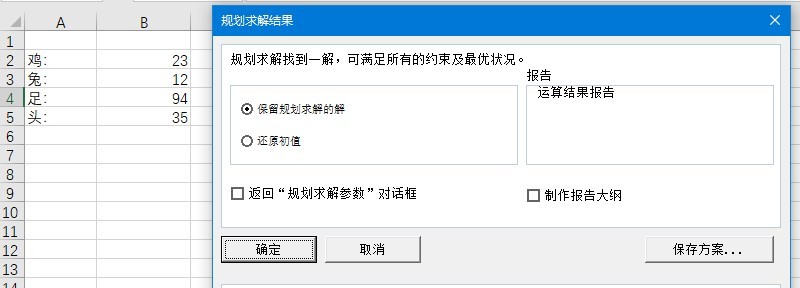1. 首先打开选项,如下图所示。
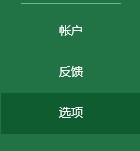
2. 打开【加载项】,如下图所示。
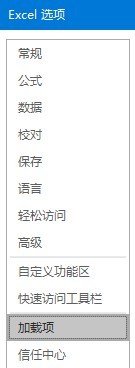
3. 在右侧下方,选择【excel加载项】后点击【转到】按钮,如下图所示。

4. 勾选【规划求解加载项】点击确定,这样就启用了该功能
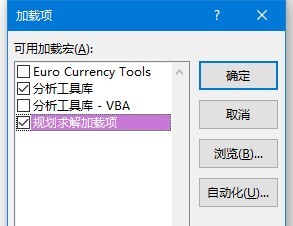
5. 这时就可以开始解题,首先看题,小编这里以鸡兔同笼为例,鸡兔共35头、94足,问鸡兔各有多少。首先我们知道,足的数量=鸡的数量×2+兔的数量×4,头的数量=鸡的数量+兔的数量,我们把这两个已知条件写到表格中,如下图所示。
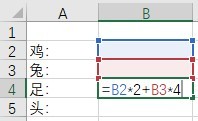
6. 之后点击【数据】选项卡中的【规划求解】,如下图所示。

7. 首先我们来看上半部分,意思为我们根据题目想要通过改变B2(鸡的数量)B3(兔的数量)得到一个B4(足的数量)为94的结果,如下图所示。
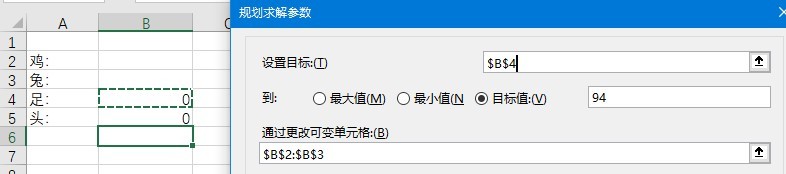
8. 再来点击右侧添加按钮,来加入更多约束条件,鸡兔数量为【int(整数)】,头的数量=35,如下图所示。
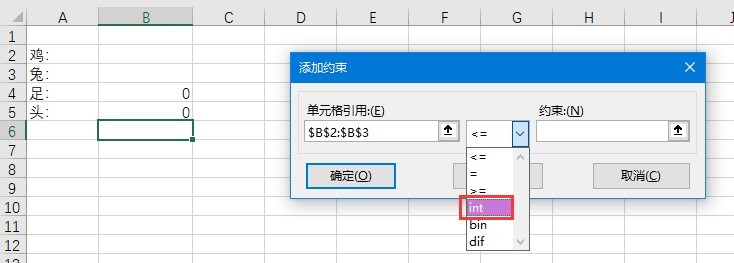
9. 这样就添加好了所有条件,点击最后的【求解】,如下图所示。
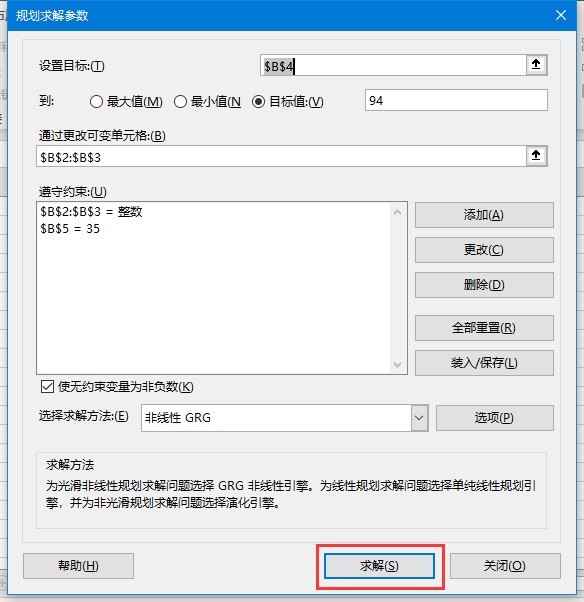
10. 数据量并不大,马上就可以得出结果,可以直接点击确定保存。我们可以看到结果,鸡23只,兔12只,符合题目要求,完成了求解,如下图所示。